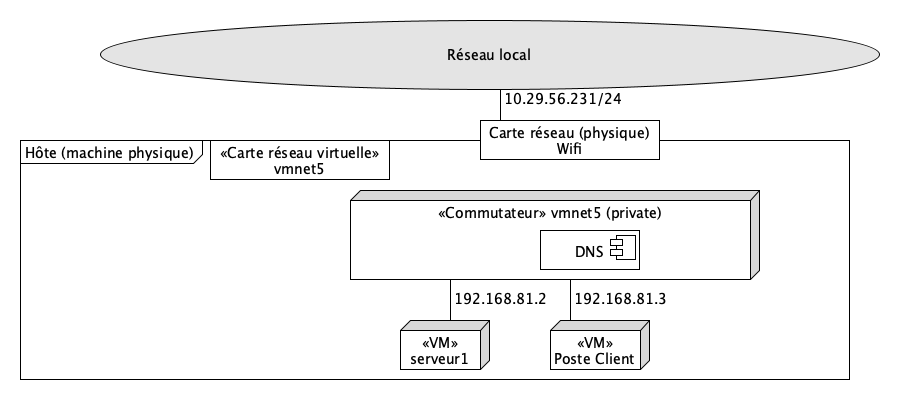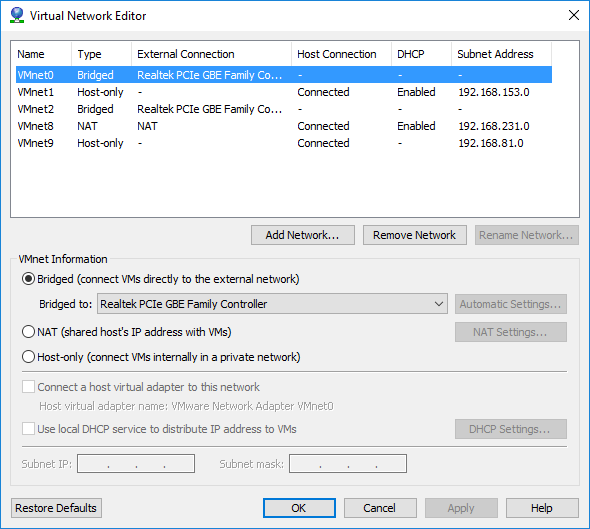
Il est assez fréquent que VMWare connaisse des problèmes de réseau :
Dans ce cas, il est parfois nécessaire de remettre à zéro les réseaux
virtuels (vmnet).
Rappel:
Il est très déconseillé de modifier la configuration des réseaux par défaut.
Si vous devez utiliser un réseau ayant une configuration différente, il faut créer un réseau supplémentaire.
Le réseau ponté par défaut est connecté à la carte utilisée par défaut sur l’ordinateur hôte pour accéder au réseau local.
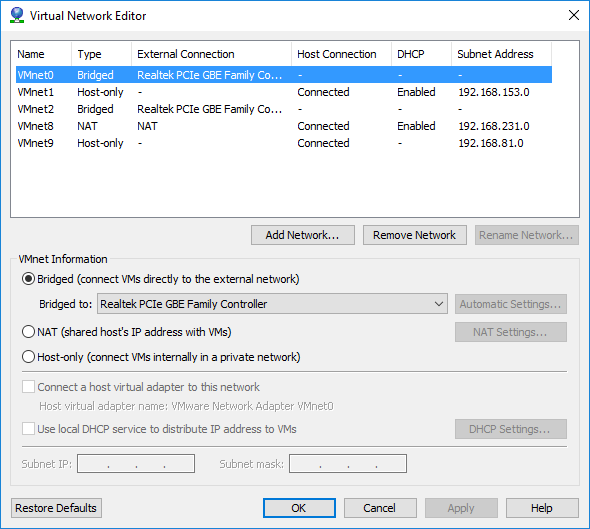
Connecté une VM à ce réseau revient à la connecter directement au réseau local
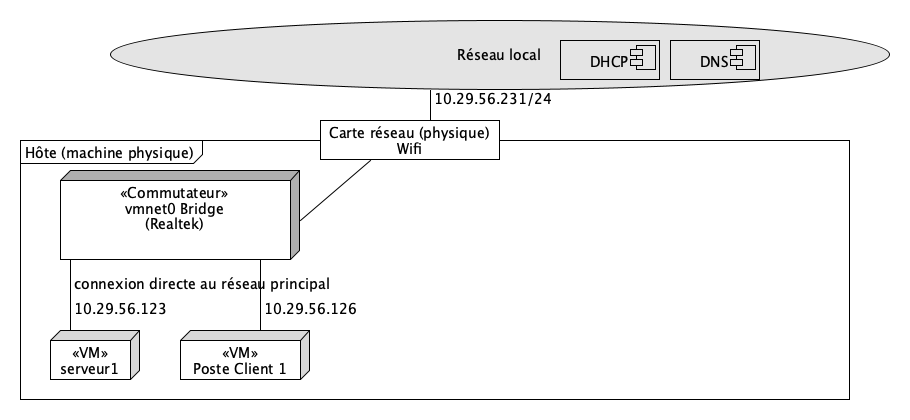
Les machines utilisent si besoin les services fournis par ce réseau (DHCP, DNS, etc)
Réseau à privilégier pour avoir une VM connectée à Internet sans configuration supplémentaire.
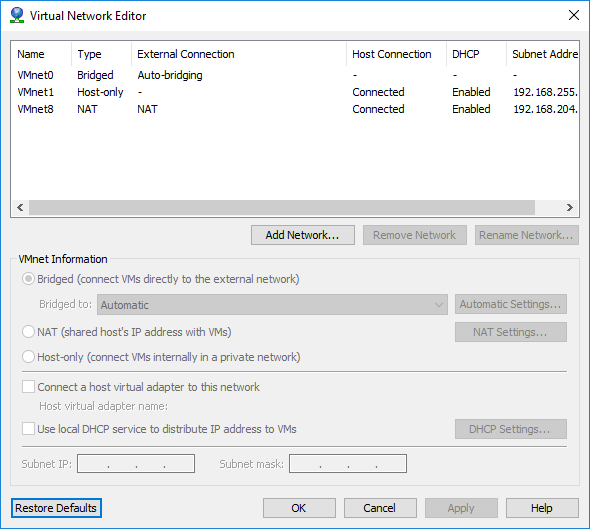
Le réseau NAT par défaut est permet de créer un réseau isolé du réseau local et connecté à celui-ci.
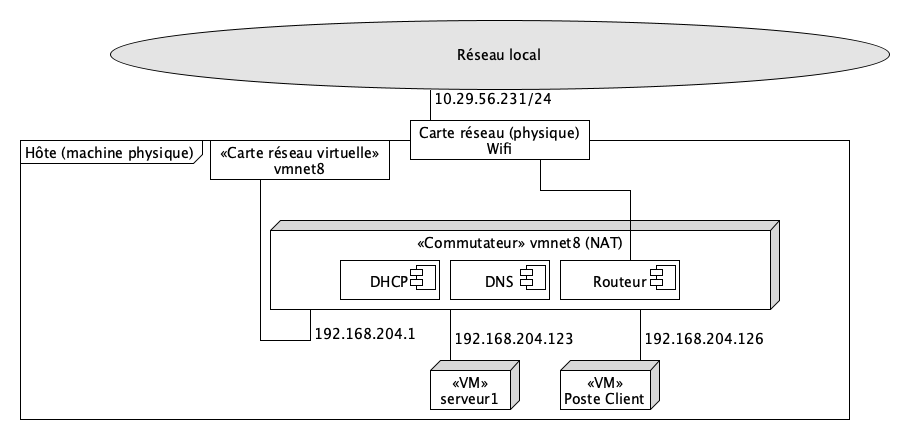
Ne jamais décocher les cases:
Connect a host virtual adapter to this networkUse local DHCP service to distribute IP address to VMsCe réseau virtuel fournit par défaut:
x.y.z.1 ou x.y.z.0/24 est l’identifiant réseau
(subnet IP) défini dans l’interface.Connecté une VM à ce réseau revient à la connecter à un réseau privé lui-même connecté à Internet et à router automatiquement ses connexions sortantes vers le réseau local.
Réseau à privilégier pour avoir une VM isolée des autres réseaux
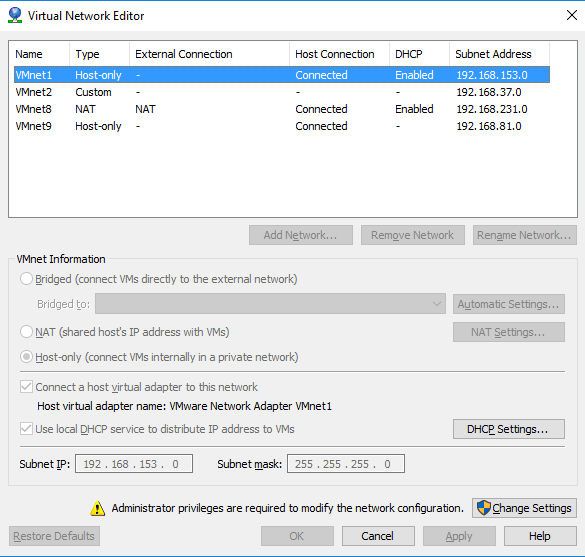
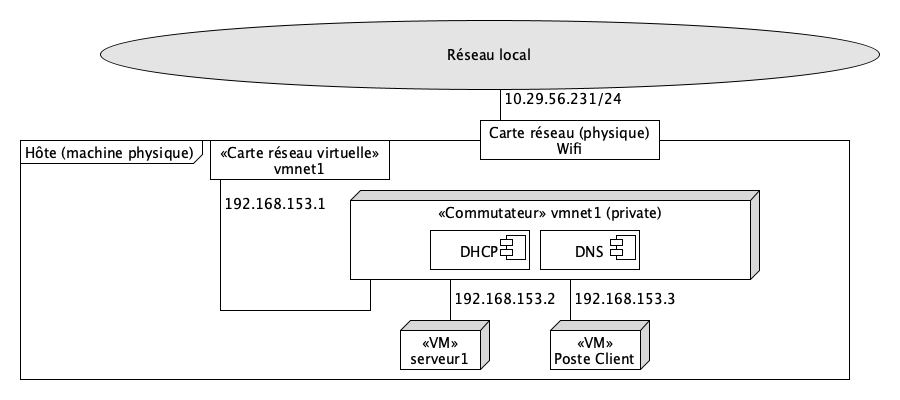
Pour ce réseau (vmnet1) ne jamais
décocher les cases:
Connect a host virtual adapter to this networkUse local DHCP service to distribute IP address to VMsSi vous devez le faire créez un autre réseau privé.
Ce réseau virtuel fournit par défaut:
x.y.z.1 ou x.y.z.0/24 est l’identifiant réseau
(subnet IP) défini dans l’interface.Connecté une VM à ce réseau revient à la connecter à un réseau privé NON connecté à Internet.
La gestion se fait par le menu
Edit > Virtual Network Editor
Pour pouvoir modifier les réseaux, il est nécessaire d’appuyer sur le
bouton Change settings...
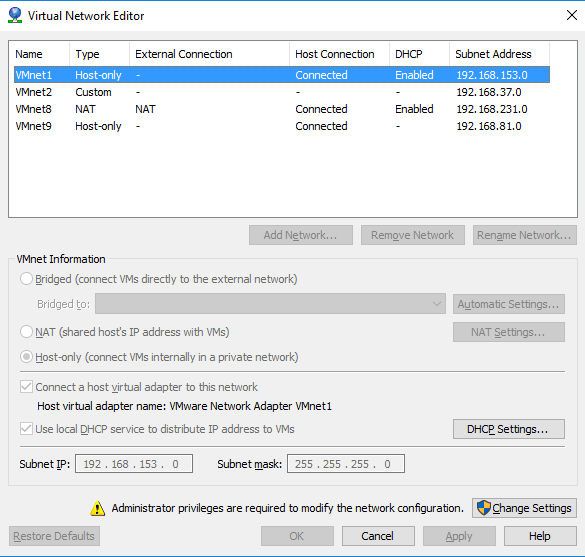
Une fois ceci fait, l’affichage des réseaux est plus complet:
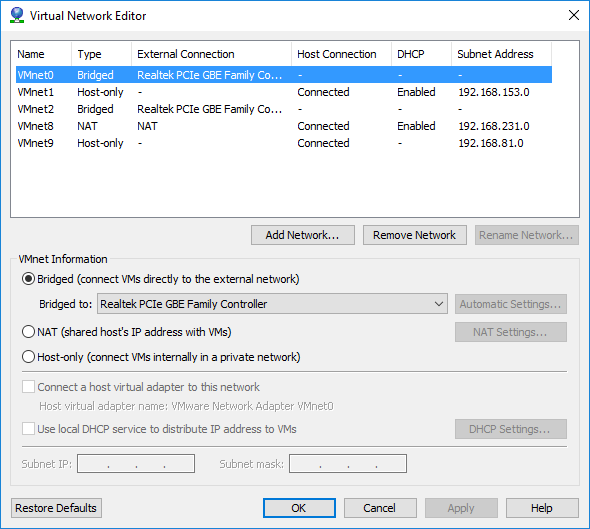
Cet affichage permet de contrôler si les services DHCP sont activés ou non.
Remettre à zéro les réseaux virtuels VMWare a pour effet de supprimer tous les réseaux personnalisés et que les réseaux soient mis dans leur configuration par défaut.
Voir le paragraphe suivant pour la procédure à suivre.
La configuration par défaut doit ressembler à ceci :
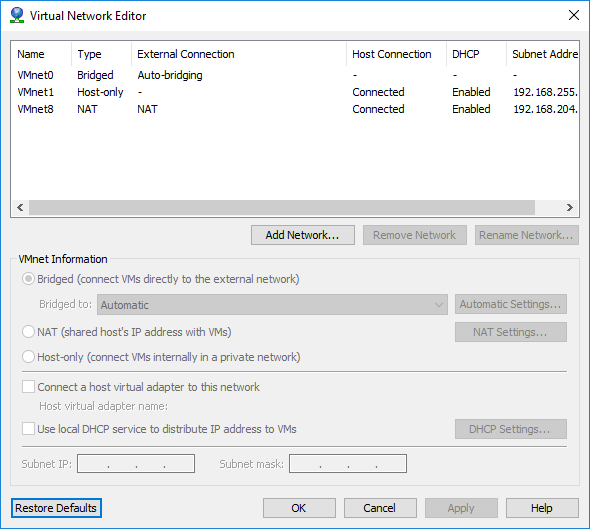
Trois vmnet doivent être présents et configurés comme
suit:
| Nom | Type | Description | DHCP |
|---|---|---|---|
vmnet0 |
Bridge | réseau ponté | Non |
vmnet1 |
Host-only | réseau privé hôte | Activé |
vmnet8 |
NAT | réseau translaté | Activé |
Si le DHCP est désactivé sur vmnet1 ou
vmnet8, il y a vraisemblablement eu des modifications
incorrectes.
Dans ce cas, une réinitialisation peut permettre de résoudre de nombreux problèmes.
Cliquer sur le bouton Restore defaults (en bas à
droite)
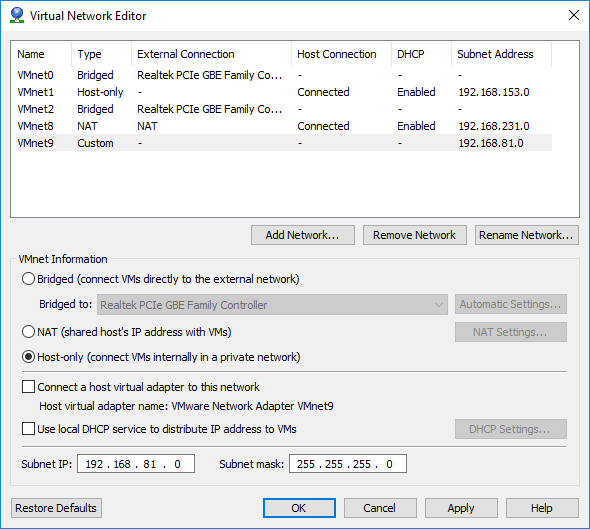
Si une machine virtuelle est en cours d’exécution, le message suivant apparaît:
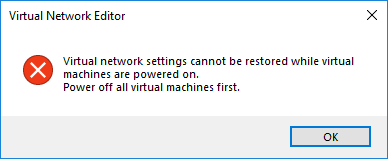
Arrêter toutes les machines en cours d’exécution et appuyer à nouveau
sur Restore defaults.
Le message suivant apparaît:
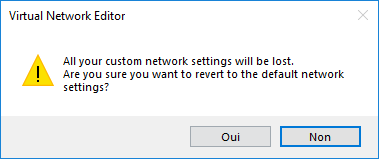
Cliquer sur Oui
Après quelques secondes, l’affichage apparaît avec les réseaux par défaut:
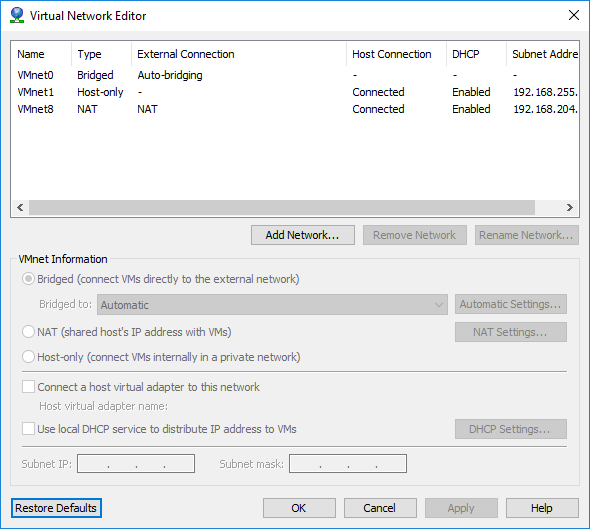
Dans le cas où l’hôte comporte deux cartes réseaux physiques (par
exemple deux cartes filaires ou une carte filaire et une carte Wi-Fi),
il peut être intéressant de créer un second vmnet en mode
bridge.
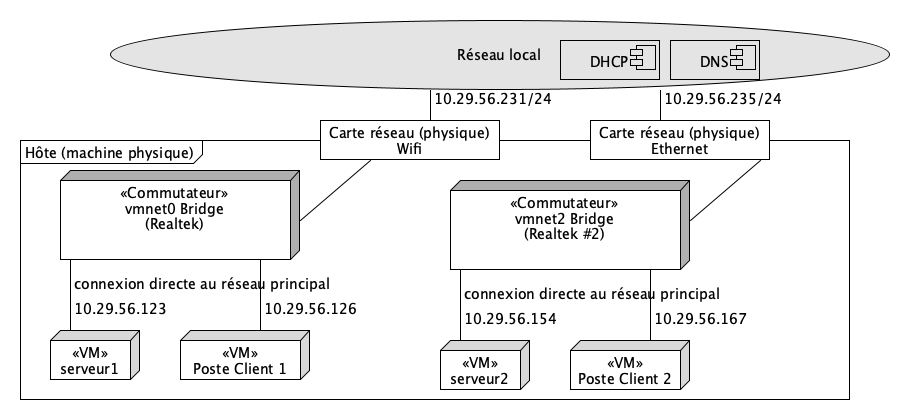
Cliquer sur le bouton Add Network.... La fenêtre
suivante apparaît. On y sélectionne le nouveau vmnet à
créer (ici vmnet2):
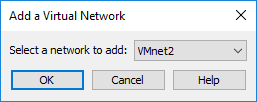
Cliquer sur OK.
Pour que deux réseaux soient pontés, aucun ne doivent être en mode
automatique. Pour cela, il faut sélectionner
vmnet0 et lui assigner une carte réseau:
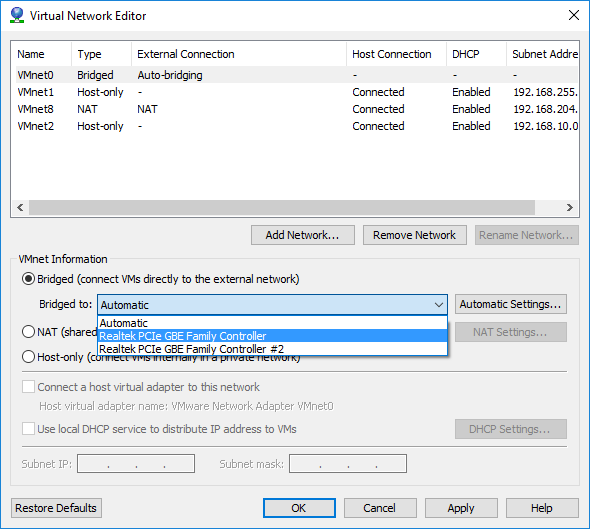
Puis on sélectionne le réseau vmnet2 et on lui assigne
la seconde carte réseau:
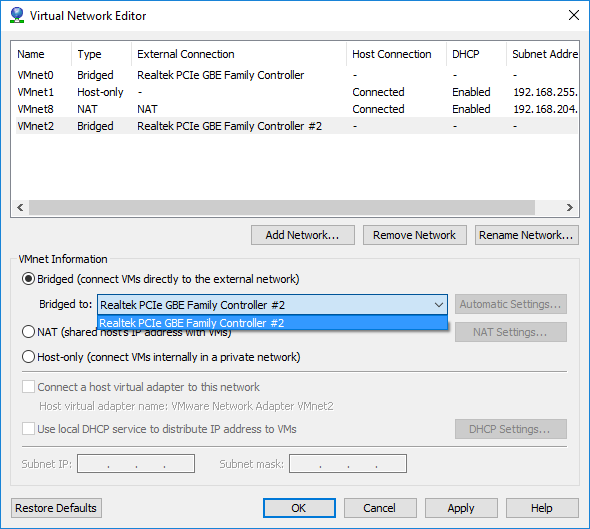
Un réseau privé permet d’isoler les machines de l’extérieur. Ici, nous allons créer un réseau privé sans DHCP (une VM devra donc fournir ce service sur ce réseau s’il est nécessaire).
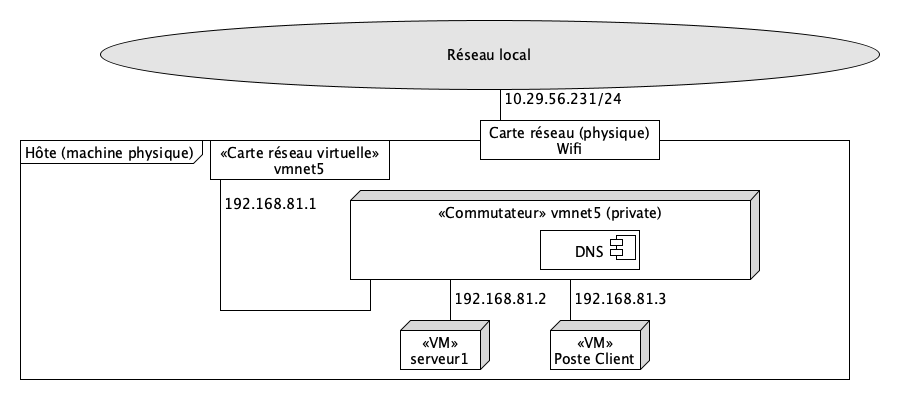
Créer le réseau en cliquant sur le bouton
Add Network....
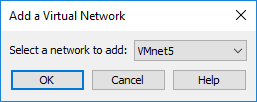
Sélectionner vmnet5 et cliquer sur OK
Décocher la case
Use local DHCP service to distribute IP address to VMs
:
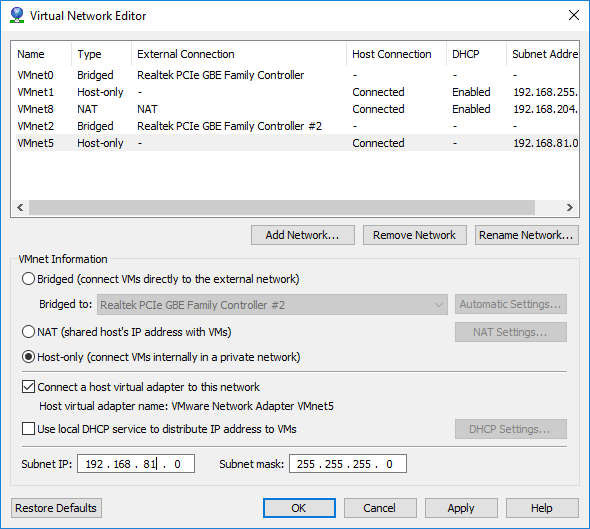
Définir l’adresse du sous-réseau (ici
192.168.81.0/24).
Il est possible de déconnecter l’hôte des VMs reliées à un réseau privé.
Dans ce cas, les VMs ne seront pas accessibles en utilisant un client SSH par exemple
Les VMs seront alors seulement capables de communiquer avec les machines connectées sur le même réseau virtuel.